Como redefinir o Macbook pro de fábrica: 5 etapas fáceis
Publicados: 2022-02-13Este artigo fornece o procedimento passo a passo para redefinir o Macbook pro de fábrica. É obrigatório limpar os dados do seu Mac antes de vender.
Índice
Por que um Macbook pro é redefinido de fábrica?
Suponha que você esteja pronto para vender ou doar seu notebook Mac ou MacBook pro existente ou trocá-lo, então você deseja limpar seus dados pessoais do dispositivo por outro motivo.
Depois, há algumas coisas que você deseja fazer além de apagar o disco rígido.
Você pode estar procurando liberar algum espaço precioso do iCloud. Ou talvez seus AirPods ou Apple Watch simplesmente não estejam funcionando corretamente e você esteja pensando que começar em uma nova ardósia pode ser a solução.
E você deve redefinir qualquer produto da Apple antes de vendê-lo ou trocá-lo - especialmente se for um iPhone, iPad ou Macbook antigo. Aqui está o que você precisa saber. A maneira mais fácil de fazer isso é uma redefinição de fábrica.
Os computadores Mac geralmente são muito confiáveis. Mas, como em qualquer computador, às vezes as coisas podem dar errado. Antes de gastar muito em um novo Mac, tente uma redefinição de fábrica, que limpa os dados antigos do computador e reinstala uma versão limpa do macOS.
Uma redefinição de fábrica também é a melhor maneira de preparar seu computador antigo para um novo proprietário, para garantir que nenhum dado restante caia em mãos erradas. Seja qual for o motivo, aqui está como limpar tudo e começar do zero com uma redefinição de fábrica.
- Leia também: Melhor método para compactar arquivos
- Como colocar marca d'água em pdf
- Método simples para converter word para pdf, excel para pdf, imagem para pdf, ..
Como restaurar o Macbook pro de fábrica
O guia rápido e fácil para redefinir seus dispositivos Apple de fábrica: MacBook e MacBook pro.
Abaixo estão as etapas que você deseja conhecer e ler sobre como redefinir o MacBook Pro de fábrica e reinstalar uma nova cópia do macOS.
- Certifique-se de ter um backup atual do seu Macbook pro.
- Certifique-se de sair do iTunes no macOS Mojave e versões anteriores. (Conta → Autorizações → Desautorizar este computador)
- Para isso, você pode navegar na barra de menu superior até a guia Conta
- Clique nas Autorizações e selecione a opção “Desautorizar este computador” para desautorizar.
- Certifique-se de sair do iCloud (Preferências do sistema > Apple ID > Visão geral > Sair)
- Escolha Preferências do Sistema no ícone da Apple no menu principal superior. Clique no ID Apple.
- Clique na Visão geral e saia de lá.
- Certifique-se de sair do iMessage e FaceTime (em Preferências para cada aplicativo específico)
1.Redefinir NVRAM:
A equipe de produtos da Apple anota para você em um documento de suporte que é importante redefinir a NVRAM, pois elimina as configurações do usuário e restaura os padrões de segurança.
Aqui estão as etapas detalhadas de como fazê-lo:
- Desligue sua máquina Macbook pro, ligue-a e imediatamente pressione e segure essas quatro teclas juntas:
- Pressione a combinação de teclas de “Option + Command + P + R.
- Solte as teclas após cerca de 20 segundos.
2. Inicialize na recuperação do mac OS:
- A Recuperação do macOS instalará uma versão diferente do macOS, dependendo da combinação de teclas que você usar ao iniciar o Mac
- Para isso, não é necessário nenhum disco de instalação ou macOS carregado em uma unidade externa.
- Pressione e mantenha pressionada uma das seguintes combinações de teclas logo após ligar o Mac e solte quando vir o globo ou o logotipo da Apple na tela.
- Command + R = Reinstale o macOS mais recente que foi instalado em sua máquina Mac antes, sem atualizar para uma versão posterior.
- Opção + Comando + R = Atualize para o macOS mais recente compatível com sua máquina Mac.
- Como a Apple observa em sua página de suporte, “suponha que você esteja vendendo ou doando um Mac que esteja usando o OS X El Capitan ou anterior, use Option-Command-R para garantir que a instalação não esteja associada ao seu ID Apple. ” Isso também instala o software mais recente disponível.
- Para esta seção passo a passo, foi usado Option + Command + R, que usará a Recuperação do macOS pela Internet e reinstalará a versão mais recente do macOS (esta opção definitivamente requer uma conexão Wi-Fi).
- O tempo de carregamento da Recuperação do macOS varia, com certeza, dependendo da sua conexão com a Internet e da velocidade.
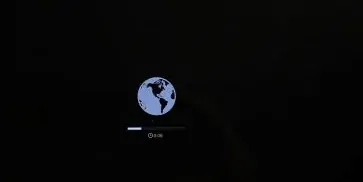
- Quando o processo estiver concluído, você verá a janela Utilitários do macOS, conforme mostrado.
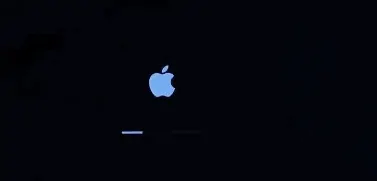
3.Apague seu disco de inicialização:
Apague seu disco de inicialização (disco rígido/unidade de estado sólido).

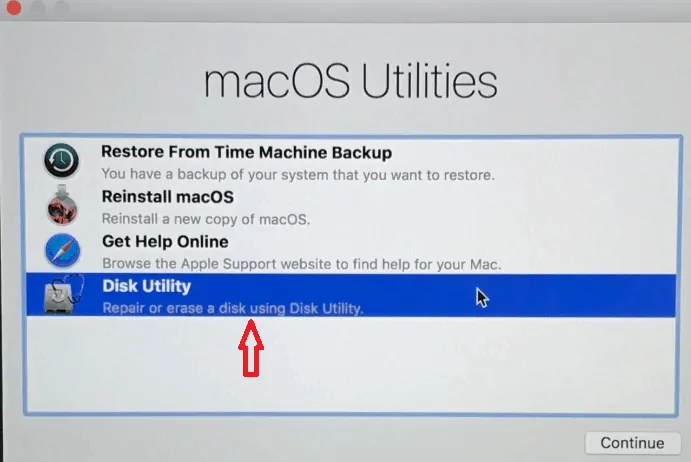
- Clique na opção “Utilitário de Disco” na lista da janela de utilitários e, em seguida, clique no botão Continuar.
- Selecione seu disco de inicialização na barra lateral do Utilitário de Disco (clique no item superior como Apple SSD, como na imagem mostrada abaixo, não no nome do volume, Macintosh HD)
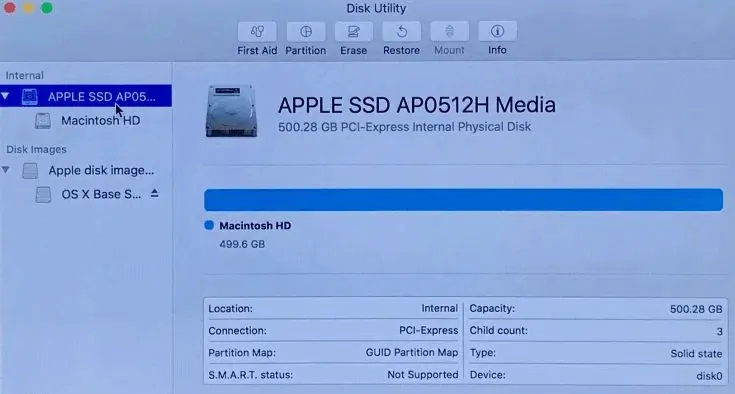
- Clique na guia “Apagar” no menu principal da área superior da janela do utilitário (se você não vir ou não puder selecionar apagar, clique no nome do volume abaixo do nome do disco (Macintosh HD) e tente novamente)
- Digite um nome para o disco (Macintosh HD é o padrão em um novo Mac).
- Selecione a opção “Mac OS Extended (Journaled)” no menu suspenso para formatação além do rótulo 'Format:'.
- Selecione a opção “GUID Partition Map” no menu suspenso para esquema ao lado do rótulo 'Scheme:'.
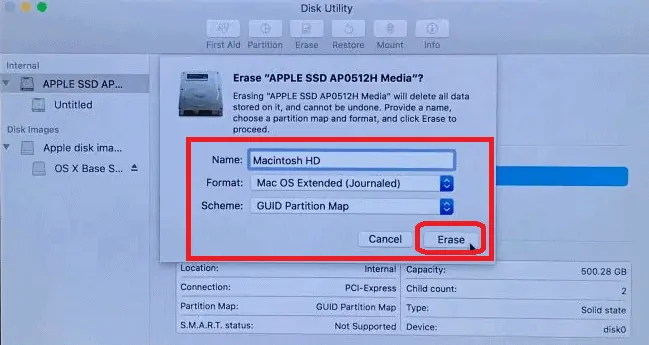
- Clique no botão “Apagar”.
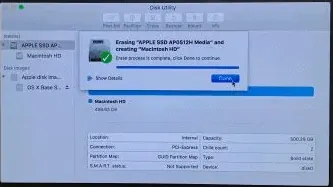
- Quando o processo estiver concluído, na barra de menus, clique no Utilitário de Disco e selecione Sair do Utilitário de Disco para retornar à janela Utilitários do macOS.
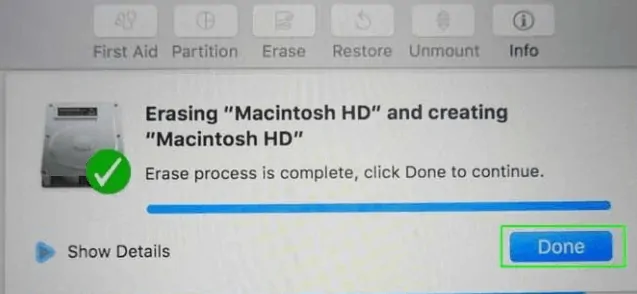
4.Reinstale uma nova cópia do macOS:
Conclua a redefinição de fábrica do Macbook Pro reinstalando o macOS.
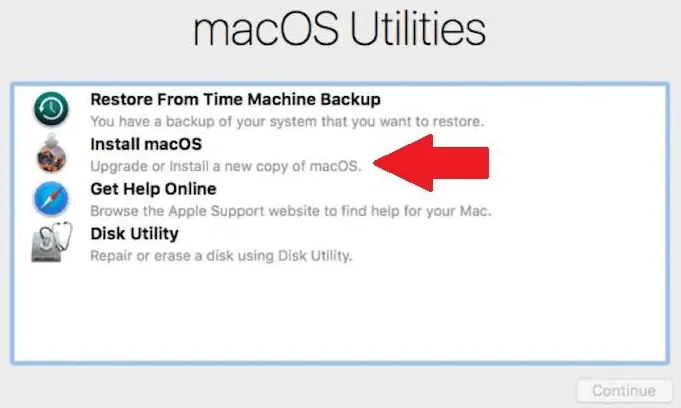
- Volte para a janela principal dos Utilitários do macOS e clique em “Reinstalar o macOS”.
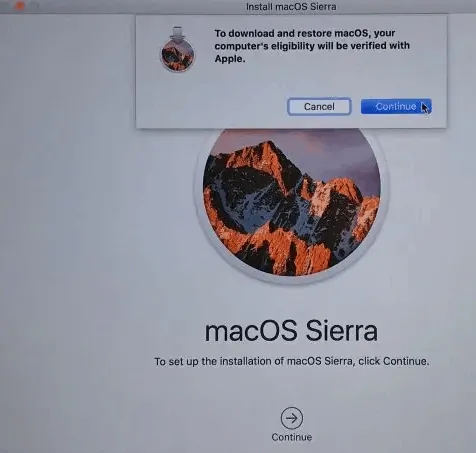
- Siga as instruções que aparecerão e selecione qual disco você gostaria de instalar o macOS (se você tiver várias unidades).
- Conecte o cabo de alimentação se estiver usando um notebook Mac.
- Clique no botão Instalar.
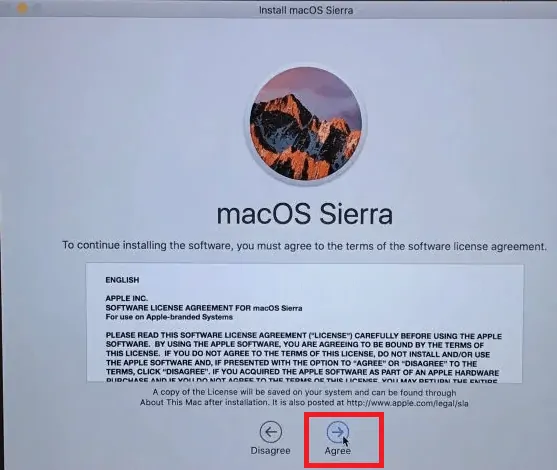
- Se você tiver um SSD, poderá notar de 10 a 20 minutos de tempo estimado de instalação e suponha que, se tiver um HDD, talvez demore mais tempo.
- Quando o processo de instalação estiver concluído, você verá a tela de boas-vindas com o seletor de região.
- Suponha que você mantenha seu Macbook com você e continue com o processo de configuração.
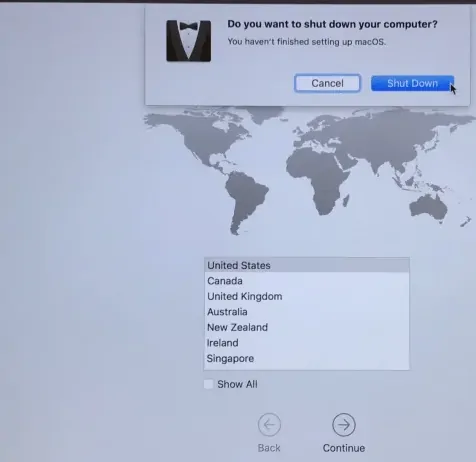
- Caso contrário, se você tiver uma ideia de vender ou dar seu Macbook pro a outra pessoa, use o atalho de teclado Command + Q para sair do assistente de configuração e desligar o Mac.
5.Restaurar do Backup
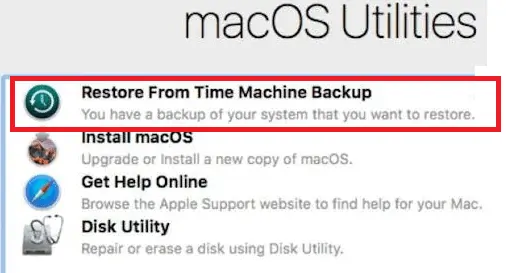
Se você optou por salvar seus arquivos por meio de um backup do Time Machine, agora você pode restaurar esses arquivos na tela Utilitários do macOS. Clique em Restaurar do backup do Time Machine e selecione o backup apropriado na lista para reinstalar os arquivos salvos.
- Relacionado: 5 melhores softwares de edição de PDF para Mac e Windows
- Como converter Word, Excel, Imagem para PDF
Espero que você goste do meu tutorial sobre Como redefinir o Macbook pro de fábrica . Se você gostar!! então por favor compartilhe. Se você quiser adicionar algo a ele, por favor, deixe-nos saber através da seção de comentários.
Quer atualizações regulares, siga o WhatVwant no Facebook, Twitter e YouTube.
